Szia
:)
Most nagyon
örülök, mert egy csuda klassz dolgot találtam ki! Leírom Neked :)
Találtam egy
szép képet és azon gondolkodtam, hogyan
csinálhatnék neki egyedi design-t. Elkezdtem kísérletezgetni a PSP-n belül, míg
végül ez lett belőle:

-
Először is adtam hozzá egy vékonyka szegélyt, hogy a belső keret ne
keltse azt a hatást, mintha a kép többi része a
levegőben lebegne.
= (felső
menüsorban) - Image - Add Borders
= most 6
pixeles, a kép színeitől „elütő” színű szegélyt választottam.
= a
legvégén (amikor már a belső keret készen lett) egyszerűen a varázspálcával
kijelöltem és feltöltöttem egy színnel.
(A
keretről – szegélyről bővebben a „Alapok 2.”-ben olvashatsz.)
- Most megnéztem a kép
méretét, 405x405 pixeles. Ez fontos lesz, mindjárt meglátod miért :)
A kijelölés funkcióval csináltam egy ovális kijelölést a képen belül,
így:
=
(baloldali menüsorban) kijelölés gomb 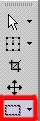
= ezen
belül én most az ellipszist választottam:

= a
kép közepétől kiindulva készítettem a kijelölést, hogy szép szabályos
legyen,
Tipp: a képernyőd
jobb alsó sarkában, a színpaletta alatt látod a képednek a méretét,
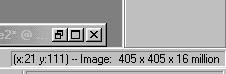
próbáltam -amennyire
csak lehet- a kép közepétől kiindulni, tehát x - y kb. 202-n állt.
-
Tehát meg van a kijelölés, most jön a lényeg:
= (felső
menüsorban keresd meg a) - Selections -
Modify - Select Selection
Borders effektet
(nekem a legalsó)
= ha
rákattintasz, felugrik egy ilyen ablak:
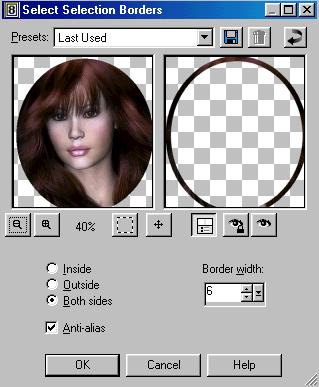
Tipp: én 6-ra
állítottam, de az érték és a bejelölés csak ötlet, állítsd tetszésed szerint,
a „border width” a keret szélessége pixelben, de gondolom, már rájöttél
:)
=
leokéztam, ilyen lett: 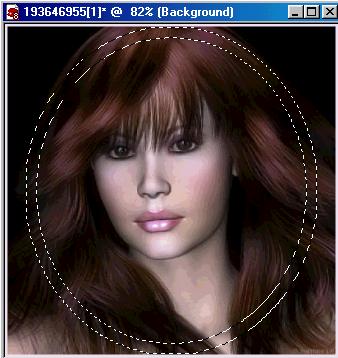
Tulajdonképpen ennyi! mert innentől azt kezdesz a képpel, amit csak akarsz, a fantáziádra
van bízva. :)
Én legfeljebb csak tippet adhatok egy párat.
Amíg a kijelölést meghagyod (tehát nem
csinálsz ilyent, hogy: Selections – Select None), addig a kijelölésen belül
tudsz módosítani a képen.
1. például világosítsd ki a keretet:
(felső menüsorban) - Adjust -
Brightness and Contrast
- Gamma
Correction
A felugró ablak önmagáért beszél, az értéket állítsd ízlésed
szerintire:)
Én a maximumra vettem.
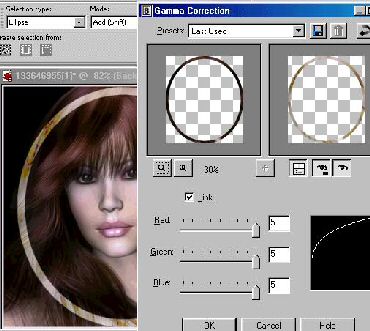
Tipp: a felugró tábla bal ablaka alatt a %-ot
állítsd annyival kisebbre, hogy jól lásd, milyen lesz
a korrekció!
2. esetleg színezd át:
(felső
menüsorban) - az
Adjust - Color Balance - bármelyikkel
próbálkozhatsz, mindegyik erre való,
sőt
- az Adjust
- Hue and
Saturation is.

Tipp: a felugró tábla jobb ablaka alatt
kattints a „szemre”, hogy jól lásd, milyen lesz a képed!
3. adj hozzá „zajt”, akkor csillogós lesz:
(felső
menüsorban) - Adjust -
Add/Remove Noise
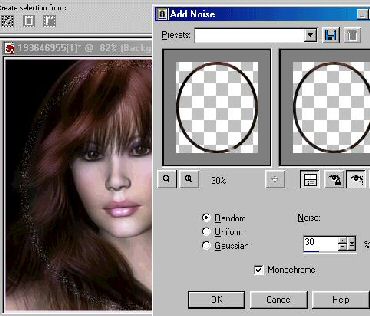
Fontos! Itt figyelj arra, hogy legalább 2 képrész kell, hogy legyen,
amiből majd az
Anim.Shop-ban egyet
csinálsz, mert különben nem csillog.
(Tipp: a glitteres leírásaimban pontosan meg tudod
nézni, hogyan.)
4. csinálhatod azt is, hogy egyszerűen feltöltöd a színpalettából
egy színnel vagy háttérrel:
(- Kattints a bödönre (jobb oldali menüsorban az „A” felett),
- most a
színpaletta felső kockájára, 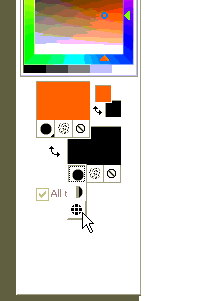
- a
felugró ablakban a Pattern- re, válassz egy hátteret és
- okézd
le,
- kattints a képeden
a kijelölt részre és töltsd fel, míg szép egyenletesen betöltődik.)
Tipp:
Szükség esetén nagyítsd fel a képet
(View - Zoom, vagy a + billentyűvel).
5. vagy például csinálj egy egyszerű keretet köré, így:
-
(felső menüsor) - Selections -
Select All
-
utána - Selections -
Modify - Select Selection
Borders
-
állítsd be a „keret” szélességét és
-
okézd le,
-
színezd át vagy díszítsd ki ízlésednek megfelelően.
Tipp: ha
a színfeltöltés nem egyenletes, használd a Paint Brush-t 

az enyém ilyen lett ...
Ha kész vagy a
kerettel ill. a képpel,
- Selections
- Select None -
mentés: File - save as…
*
6. de például ebből
is különleges design lesz:
-
a kijelölést (az első lépésben) csináld kerekített sarkú szögletesre
(Rounded Square),
-
a Selections
- Modify -
Select Selection Borders értékét állítsd 12-re
-
most a (felső menüsorban az) Effectek közül válaszd a
=
Distortion Effect
- Wave
a
felugró ablakban az értékeket állítsd a kép szerint (ez persze csak tipp!
:),
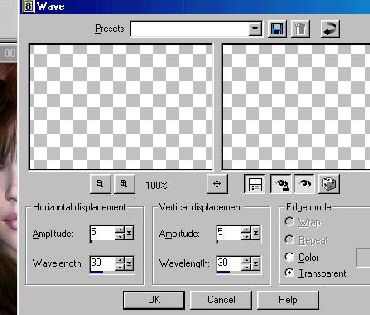
Figyelj! - állíthatod
„transzparentre”, akkor a létrehozott keretet egyszerűen át tudod
szinezni,
- de! állíthatod „Color”
–ra, akkor egy különleges mintát kapsz, ami lehet
plussz design.
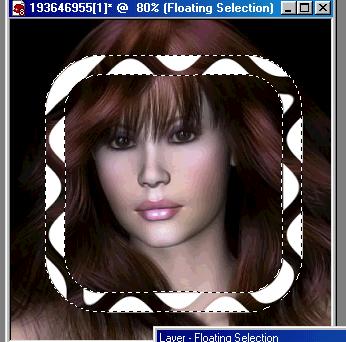
-
én a transzparent-et választottam
-
és egyszerűen kivilágosítottam:
Adjust - Brightness and Contrast -
Gamma Correction
-
megszüntettem a kijelölést:
Selections
- Select None
, ezzel egy réteget csináltam belőle,
-
most kattints (a baloldali menüsorban) a
varázspálcára, 
majd az új keret és az eredeti kép közötti
részre.
-
a toleranciát úgy állítsd be, hogy a
kijelölés ne szaladjon bele az új keretbe és a benne lévő képbe
k é p
varázspálcatolarencia
- 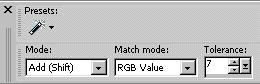
Fontos! Nagyítsd fel a képet (Wiev –
Zoom), hogy a kijelölés tökéletes legyen, ne
maradjanak apró kis buborékok a képen, mert az
később látszani fog.
Bevallom, ezt a képet 1200%-ra nagyítottam és a kijelölt rész annyira
buborékos volt,
hogy félúton úgy
gondoltam, bezárom és kész … , de aztán -mint legtöbbször- győzött
bennem a kitartás :)

-
Ha szépen kijelölted, meg kell fordítani a
kijelölést, így:
=
Selections
-
Invert
- Most ezt a
kijelölt részt egyszerűen másold át egy új képpé,
így:
=
Edit
-
Copy
=
Edit
- Paste - Paste as New
Image
Most egy háttér nélküli, egyedi keretes képet csináltál.
Mielőtt elmentenéd, nagyítsd fel akkorára, hogy lásd, a háttered „tiszta”
e.
Hát, az enyém nem lett az, nézd csak: 
Semmi gond, kinagyítom és szépen leradírozom a felesleges
„piszkot”
- erre való (a bal oldali menüsorban) az - Eraser
toll

a képet persze jól felnagyítom (Wiev Zoom)
-
ha készen vagy, ezt a képet át kell vinned az Animation
Shop-ba, így:
= Edit -
Copy
Anim. Shop-ban:
= Edit - Paste - As new
Animation
- Mentsd
el:
File - Save as…
Tipp: Amikor elmentetted a képedet, az
Anim.Shop-ban ott maradt képen pontosan látni
fogod, kell-e még tisztítani a hátteret.
Ha igen, egyszerűen menj vissza a PSP-be és
tisztítgasd le a még felesleges részeket.
De a saját gépeden - ahová
lementetted – is láthatod.

Hát, ez nagy meló volt, bevallom :) 
… és még csak nem is lett a legszebb, a széle körül fekete, láthatod,
pedig második napja
kísérletezgetek ezzel a
keretdologgal :(
7. Ezért aztán az Anim.Shop-ban lévő képet visszavittem
a PSP-be -> File – Copy-val,
Így már a
mérete is kisebb, mert a szélei pontosan a saját, egyedi keret széleivel
megegyezők,
ha Te is ezt csinálod,
akkor:
-
kattintsd körül a varázspálcával az átlátszó hátteret és
-
töltsd fel valami klassz pasztellszínnel.
Én például a képből szoktam kiválasztani egy színt erre a
célra.
- sőt,
egy vékony szegéllyel is díszítheted :)
Figyelj arra, hogy a „beszínezésnél” is kellhet korrigálnod,
= tehát nagyítsd ki
és a Paint Brush ecsettel javítgasd ki az új színű háttered.
Ilyen lett a képem. Tettem rá kis csillogósat is, hogy még extrább
legyen :)

*
Bízom benne, hogy hasznos volt számodra a leírásom.
Ha úgy érzed,
hogy tanultál valami újat belőle, vagy egyszerűen csak tetszett az oldalam,
kérlek írj a vendégkönyvembe pár sort, vagy ajándékozz meg egy,
a
leírásom alapján készült képeddel.
Köszönöm, hogy itt vagy! :)
***
Jó gyakorlást és légy kreatív! :)
Ha észrevételed,
kérdésed, felvetésed, ötleted van a leírással/leírásokkal kapcsoltban,
írj ide
Szeretettel ajánlom figyelmedbe a képeslapküldőmet - minden alkalomra :)
Gyere máskor is :)
üdv., izike
2006.12.16.

2006-2008.


